Ikviens klēpjdatora lietotājs var saskarties ar tādu problēmu, ka viņa ierīce neuzlādējas. Jums nekavējoties nevajadzētu piezvanīt meistaram vai aizvest ierīci uz servisa centru. Labāk ir sākt pats. Un jūs varat labot problēmu ar savām rokām. Arī akumulatora nomaiņa nav nepieciešama.

Akumulatora ierīce
Pirms panikas sākšanas pārbaudiet. Vispirms jāpārbauda, vai akumulators ir pareizi uzstādīts savienotājā. Jāveic kontaktu verifikācija. Pēc noteikta laika tie var oksidēties.
Jums arī jāpārbauda kontaktligzda un strāvas padeve. Uzdodiet kādam, piemēram, draugam, strāvas padevi. Akumulatora veiktspējai jābūt līdzīgai. Ja šīs metodes ir neefektīvas, problēma slēpjas pašā akumulatorā.
Apsveriet trīs situācijas, kas rodas visbiežāk. Katrā risinājumā būs iekļauts pārskats.
Akumulatora uzlāde ir pārtraukta
Jūsu klēpjdators tiek uzlādēts normāli, bet tikai līdz punktam. Pati ierīce darbojas normāli, akumulatoram ir pareizais savienojums, bet tas netiek uzlādēts. Nospiežot peles kursoru virs akumulatora statusa ikonas, bet atbilstošā uzraksta nav. Ko darīt, ja klēpjdatora akumulators netiek pilnībā uzlādēts? Ir trīs metodes.
Apsveriet sākotnējās metodes soli pa solim sniegtos norādījumus:
- Izslēdziet. Jums ir jānoņem strāvas padeves spraudnis. Vai arī pilnībā atvienojiet ierīci no kontaktligzdas.
- Pēc tam pats izņemiet akumulatoru. Mūsdienās lielākajai daļai klēpjdatoru ir noņemams akumulators, tāpēc vienkārši pagrieziet ierīci. Jūsu acu priekšā parādīsies viena vai divas bloķēšanas ierīces.
- Tālāk jums jānoklikšķina uz pogas Sākt. Turiet viņu 60 sekundes. Ierīce var darboties bez tīkla akumulatora.
- Tad jums jāievieto kontaktdakša un jāpievieno elektrotīklam. Akumulatora uzstādīšana vietā nav nepieciešama.
- Pēc tam ievadiet BIOS. Lai to izdarītu, nospiediet vienu vai vairākus taustiņus, kas norādīti lietotāja rokasgrāmatā. Parasti šīs atslēgas ir Del, F12, F
- Pēc tam veiciet atiestatīšanu (Restore Defauts). Saglabājiet iestatījumus un izejiet (Saglabāt, Iziet).
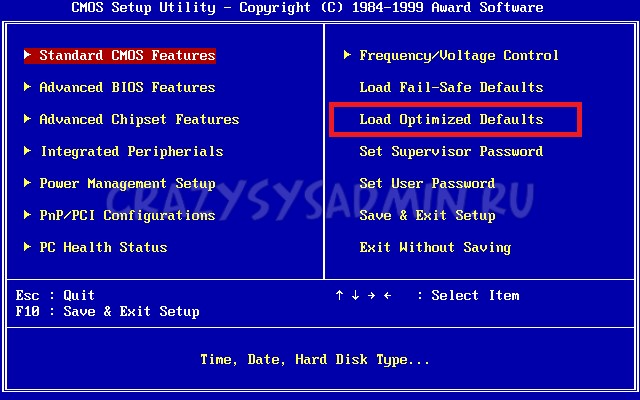
BIOS sistēma
- Izslēdziet mašīnu. Lai to izdarītu, 5 sekundes turiet barošanas pogu.
- Atvienojiet strāvas padevi un atkārtoti ievietojiet akumulatoru.
- Ievietojiet kontaktdakšu, ieslēdziet elektrotīklu elektrotīklā.
- Galu galā vienkārši pievienojiet ierīci.
Pēc šīs procedūras novietojiet peles kursoru virs ikonas, kas parāda akumulatora stāvokli.
Apsveriet otro metodi. Dažiem klēpjdatoru modeļiem ir noderīgas utilītu programmas, kas uzrauga uzlādes stāvokli. Ir režīms, kas nodrošina maksimālu akumulatora darbības laiku. Šis režīms var neļaut akumulatoram pilnībā uzlādēt.
Šādas utilītas atrašanās vieta ir sistēmas tekne. Akumulatora etiķetei jābūt atšķirīgai no standarta sistēmas. Tas liek domāt, ka programma faktiski atrodas jūsu klēpjdatorā. Nekad neinstalējiet šādas lietojumprogrammas pašas.
Pārejam pie trešās metodes. Vēl viens šīs problēmas iemesls ir barošanas avota veiktspējas samazināšanās vai arī spraudnis nav uzticams.

Maiņstrāvas adapteris
Šajā gadījumā problēma nav akumulatorā. Lai pārbaudītu, rīkojieties šādi:
- Izslēdziet ierīci un atvienojiet strāvas padevi.
- Pēc tam izņemiet akumulatoru un ievietojiet kontaktdakšu.
- Pievienojiet strāvas padevi elektrotīklam.
- Beigās jums jānospiež barošanas poga.
Ja ierīce nedarbojās, strāvas padeve un kontaktdakša pārstāja darboties. Aizstāt.
Akumulators netiek pilnībā uzlādēts
Ko darīt, ja ierīce nav pilnībā uzlādēta? Pakāpeniski apsveriet šīs problēmas risinājumu.
Vispirms jums jāpārbauda akumulatora statuss. Šo darbību var veikt, izmantojot programmu Battery Health. Tas ir paredzēts iOS vai standarta utilītai Battery Care.
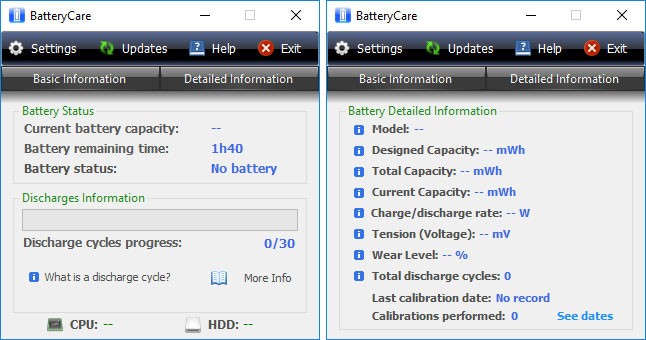
Akumulatora kopšana
Pievērsiet uzmanību 3 galvenajiem akumulatora stāvokļa parametriem:
- Nominālā jauda, tas ir, akumulatora ietilpība kopš tā izlaišanas.
- Maksimālā jauda, tas ir, jauda noteiktā laikā.
- Akumulatora nodilums. Vērtības ir uzrādītas procentos. Palielinoties šai vērtībai, ir nepieciešama nomaiņa.
Nākamais solis ir akumulatora nomaiņa, ja nepieciešams. Ja nodiluma vērtība ir liela, tad tas ir iemesls ierīces darbības laika samazinājumam. Lai novērstu šo problēmu, jums jāiegādājas jauns akumulators. Ja klēpjdatoram ir noņemams akumulators, varat to pats nomainīt. Un, piemēram, Dell, HP, ASUS sāka ražot klēpjdatorus ar nenoņemamu akumulatoru. Šajā gadījumā labāk ir meklēt palīdzību no speciālistiem servisa centrā.
Alternatīvs solis ir veikt diagnostikas programmu ierīcē. Ja nodiluma procents ir mazs, iemesls nav akumulators. Iemesls var būt instalētā programma, kas darbojas slepenā režīmā un neļauj procesoram pārslēgties uz taupīšanas režīmu.
Lai to izdarītu, ievadiet "Uzdevumu pārvaldnieks". Ir nepieciešams atrast fona programmas. Noņemot šīs programmas, akumulatora darbības laiks palielināsies.
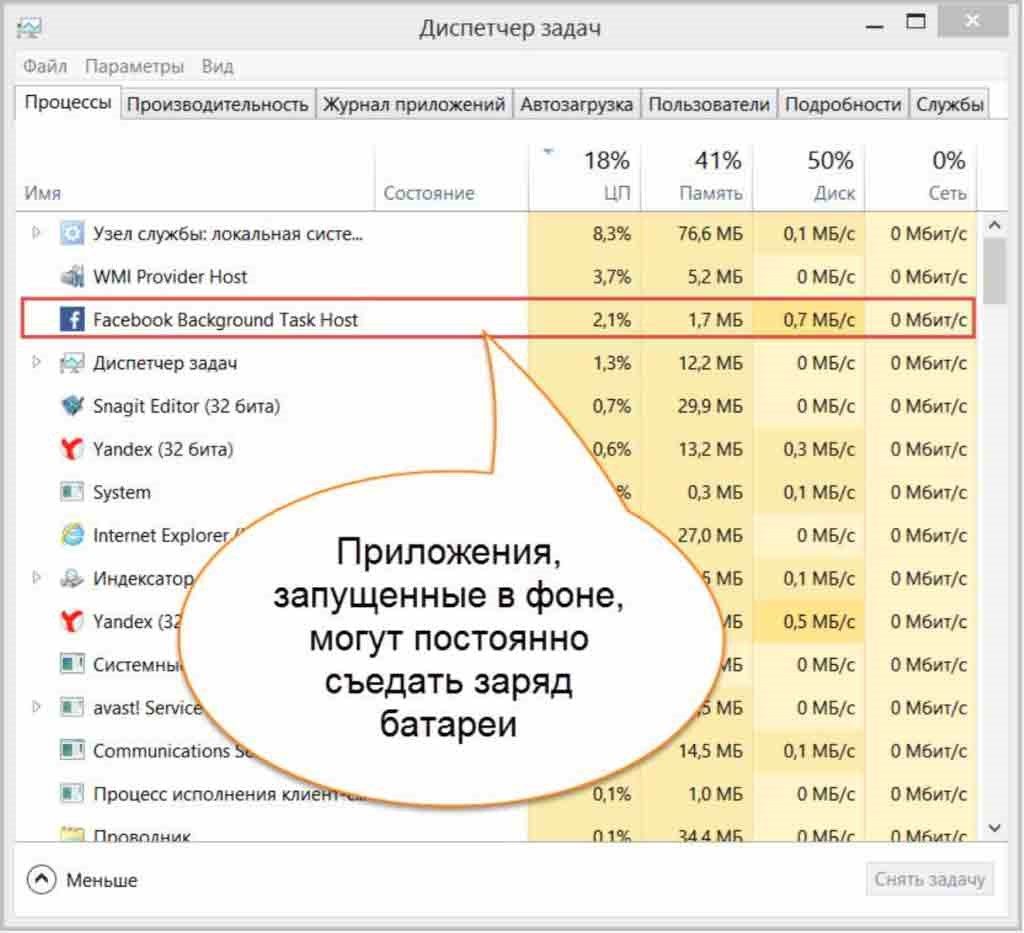
Fona programmas
Jaunais akumulators netiek uzlādēts
Kāpēc jaunais akumulators netiek uzlādēts? Lietotājiem šī problēma ir reti sastopama. Tāpēc, lai to atrisinātu, varat izmantot iepriekšējās metodes. Jāpalīdz BIOS atiestatīšanai. Šī procedūra ir aprakstīta iepriekš.
Ja iepriekšminētās darbības neatrisināja problēmu, pārbaudiet etiķeti. Marķējumam nevajadzētu atšķirties no iepriekšējā vecā akumulatora. Tāpēc pirms pirkšanas ņemiet klēpjdatoru vai akumulatoru veikalā, lai pārbaudītu datus.
Atcerieties, ka jums nav nekavējoties jāmaina klēpjdatora piederumi. Nekavējoties nesazinieties ar speciālistu.



